Automatická príprava aktualizácií vo Windows 10 je dosť rozporuplná vec. Na jednej strane sa tým, že systém stiahne a pripraví inštaláciu nových aktualizácií udržiava neustála kondícia. Na strane druhej, je tu riziko spojené s problémovými aktualizáciami, ktoré sa občas jednoducho vyskytnú.
Napriek tomu, že sa vývojári v Microsofte snažia, niekedy sa opravná aktualizácia nevydarí a namiesto toho, aby chyby opravila ich do systému paradoxne prináša. To sa typicky prejavuje problémami s aplikáciami, výkonom, ale aj pádmi celého systému do takzvanej “modrej obrazovky smrti” – BSOD.
Niekedy sa problémy súvisiace s tradičnými každomesačnými opravnými aktualizáciami týkajú len mizivej časti používateľov, inokedy je to vážnejšie a ohrozený je širší okruh. Microsoft zvykne situáciu po výraznejšom hlásení problémov celkom dôsledne vyhodnocovať.
V praxi to vyzerá tak, že distribúciu chybnej alebo problémovej aktualizácie cez mechanizmus Windows Update pozastaví. Zasiahnutí používatelia si vedia pomôcť cez mechanizmy pre riešenie problémov so spustením systému Windows 10.
No čo robiť v prípade, že sa nachádzame akurát niekedy na pomedzí týchto dvoch skupín? Aktualizáciu sme zatiaľ nenainštalovali, no Windows Update ju už stihol stiahnuť a vyzýva nás na jej inštaláciu.
Hra na ruskú ruletu
Prvá možnosť. Ak používame novšie verzie Windows 10, tak si budeme pri vypínaní a reštartovaní počítača dávať dôsledný pozor na to, ktorú možnosť z ponuky vyberáme. A čakáme, kým Microsoft nepripraví nápravu.
V podstate čakáme na to, že mechanizmus Windows Update dostane zo serverov pokyn, aby aktualizáciu zablokoval. Popritom si dávame pozor, aby sme nezvolili možnosť “Aktualizovať a vypnúť” alebo “Aktualizovať a reštartovať”.
Celá táto možnosť mi tak trochu pripomína ruskú ruletu s viacerými nábojmi. Stačí zlé kliknutie alebo chvíľa nepozornosti a problémová aktualizácia sa nainštaluje. Potom prichádza na rad riešenie problémov – v lepšom prípade jej odinštalovanie, v tom horšom použitie bodu obnovy.
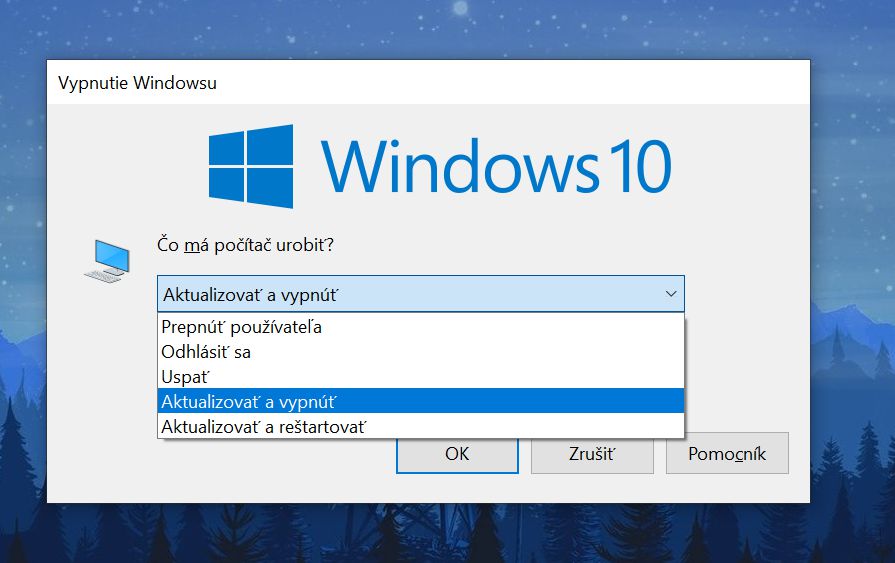
Prerušenie naplánovanej aktualizácie vo Windows 10
Omnoho praktickejšia je preto možnosť číslo dva. Ide o dočasné pozastavenie aktualizácií pre Windows 10. Dôležité je v tomto prípade povedať, že táto možnosť sa dá využiť preventívne, ale aj v prípade, že aktualizácia už čaká na svoju inštaláciu.
Preventívna možnosť je taká, že ak ešte mechanizmus Windows Update aktualizáciu nestiahol, no vieme, že Microsoft začal s jej distribúciou, tak aktualizácie dopredu pozastavíme napríklad na 7 dní. Táto doba by mala predstavovať dostatok času na to, aby boli identifikované a opravené prípadne nedostatky.
Pozastavenie aktualizácií vo Windows 10 sa ale trochu prekvapivo dá využiť aj na zrušenie aktualizácie, ktorá už čaká na inštaláciu. Postup je pritom prakticky totožný ako v spomínanom preventívnom prípade.
- Otvoríme si systémové nastavenia (Win + I).
- Klikneme na možnosť “Aktualizácia a zabezpečenie”.
- Z ponúkaných možností buď rovno zvolíme “Pozastaviť aktualizácie počas 7 dní” alebo klikneme na “Rozšírené možnosti”.
- V sekcii “Rozšírené možnosti” nájdeme ponuku “Pozastaviť aktualizácie”, kde si môžeme vybrať konkrétny dátum, do ktorého chceme aktualizácie blokovať. Windows 10 Pro umožňuje zvoliť až 35 dní, ako je to v prípade edície Home si momentálne nie som istý. V každom prípade, minimálne tých 7 dní tam je určite.
Po uplynutí stanoveného odkladu dôjde k automatickému vyhľadaniu aktualizácií. V tom čase by už všetko malo byť vyriešené a namiesto problémovej aktualizácie na nás bude čakať bezproblémová verzia.
Inštaláciu aktualizácií pritom vieme obnoviť aj skôr. Stačí v sekcii Windows Update kliknúť na tlačidlo “Obnoviť aktualizácie”. Aj v tomto prípade dôjde automaticky k vyhľadaniu najnovších ponúkaných aktualizácií.
Čo je však zaujímavé, pri testovaní sa mi podarilo týmto spôsobom aktualizácie pozastaviť viackrát po sebe. Vždy klasickým použitím možnosti “Pozastaviť aktualizácie”. Teoreticky je tak zjavne možné aktualizácie odkladať donekonečna.
Z toho, čo uvádzal Microsoft by to tak ale nemalo fungovať a asi ide o chybu alebo nezamýšľaný mechanizmus. Prípadne sa to zase menilo v niektorej z veľkých aktualizácií funkcií. Ja som to skúšal vo verzii 20H2.
Celkovo je to praktickejšie len na zrušenie naplánovanej aktualizácie alebo na preventívne zabránenie jej stiahnutia. Pre trvalé vypnutie aktualizačného mechanizmu existujú iné postupy.





